



WithCodeMedia-1-pc
WithCodeMedia-2-pc
WithCodeMedia-3-pc
WithCodeMedia-4-pc




WithCodeMedia-1-sp
WithCodeMedia-2-sp
WithCodeMedia-3-sp
WithCodeMedia-4-sp









 生徒
生徒ペン博士〜!WordPressで画像を差し替えたのに、サイト上だとずっと古い画像のままなんです…。どうしてですか?



うむ。WordPressで「画像が変わらない」は“あるある”じゃ。今から詳しく解説するからよーく聞くんじゃぞ!



ありがとうございます!お願いします!
WordPressを使ってサイトの画像を更新する際、画像がうまく差し替わらないトラブルに直面したことはありませんか?
本記事では、WordPressで画像が差し替わらない原因と、その解決方法をわかりやすく解説します。
「学習→就職」につなげた受講生のリアルな体験談も公開中!
働き方を変えたい方にも響くストーリーです。
吉池さん
Web制作を体系的に学びたいと考え、WithCodeに入会されました。卒業後は、WithCode経由で実案件を経験したほか、ご自身でも案件を獲得。今後はWeb系の業務に携わりたいという思いから転職活動を行い、受託開発の会社への転職を成功させました。
詳しくはこちらの記事をご覧ください。


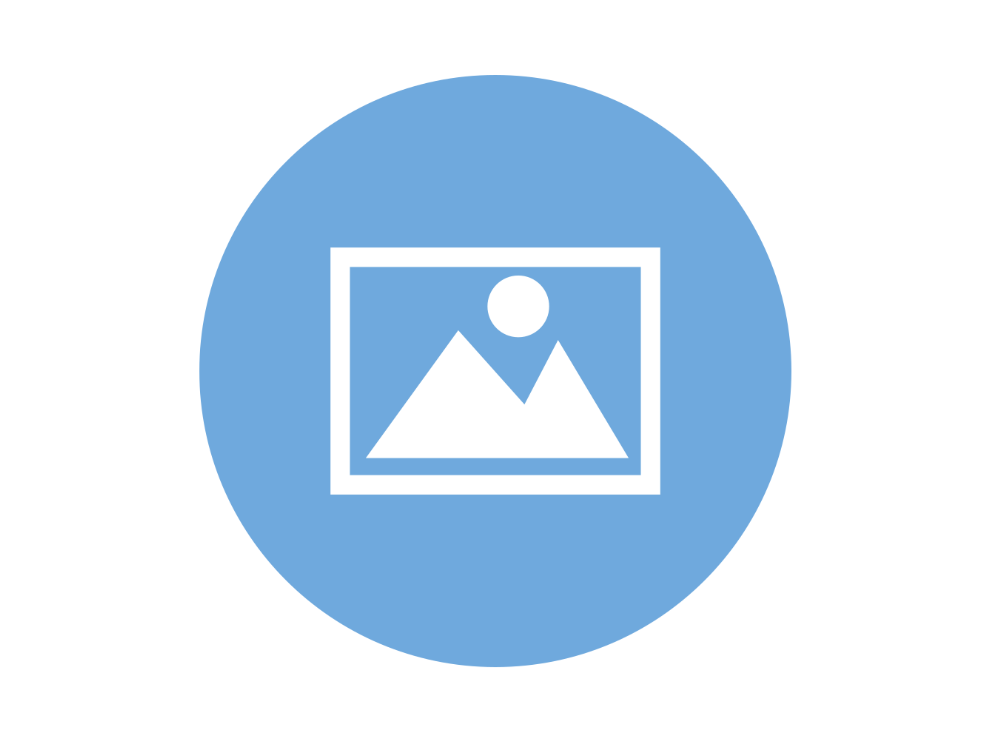
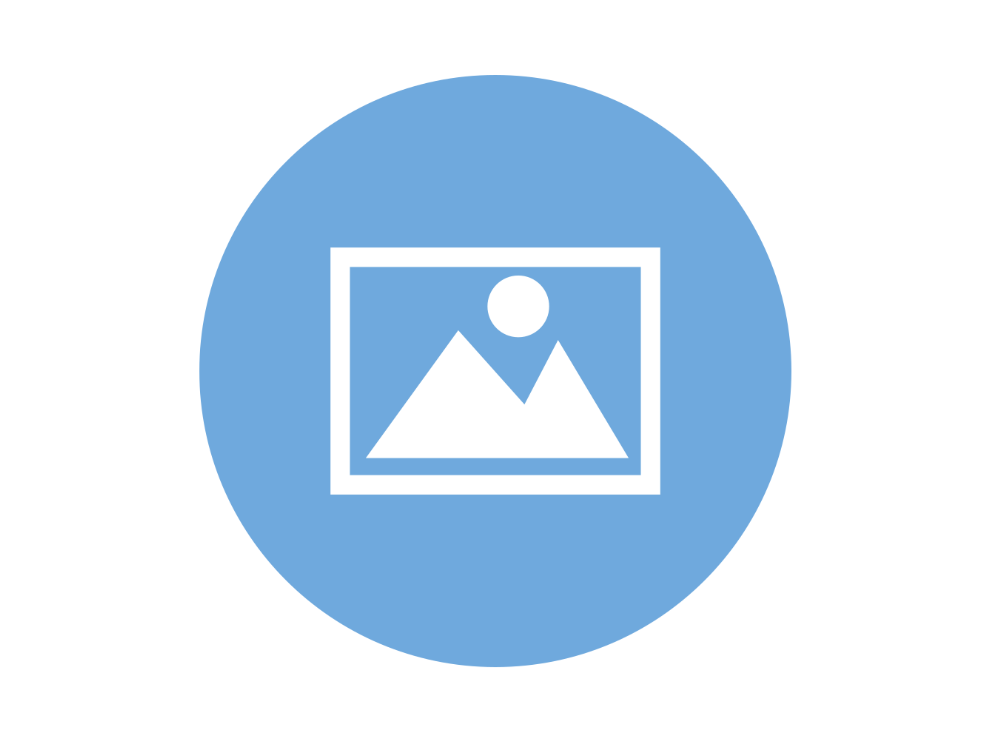
WordPressで画像が差し替えられない問題の一つ目は、キャッシュが原因であることです。キャッシュとは、以前表示したデータを一時的に保存して、再度アクセスする際に素早く表示できるようにする仕組みです。このキャッシュが機能している場合、変更を加えた画像が正しく反映されず、古い画像が表示されたままになることがあります。
キャッシュが画像の差し替えに影響を与える原因は、ブラウザやサーバーが古いデータを保持し続けているからです。具体的には、ユーザーがWebページを表示した際に、キャッシュされた画像が優先的に表示されるため、新しくアップロードした画像が表示されないという現象が起こります。



このため、ユーザーは画像を差し替えたつもりでも、実際には見た目が変わらないと感じることが多いんじゃ。
WordPressで画像の差し替えがうまくいかない場合、キャッシュ以外に考えられる原因として、WordPress自体の不具合が挙げられます。特に、テーマやプラグインが原因で画像が正しく表示されないことがあり、これらのアップデートや設定の不備によって、画像の表示に問題が生じることも少なくありません。
例えば、古いテーマを使用している場合、WordPressのバージョンとの互換性が取れていないことがあります。テーマのテンプレートファイルやスタイルシートが正常に機能せず、画像の表示にエラーが発生してしまうことも。特に、カスタムテーマや複雑なデザインを使用している場合、テーマのアップデートが原因で画像が差し替えられないケースが見られます。
また、プラグインが原因となる場合も少なくありません。画像最適化のプラグインやキャッシュ管理プラグインが正しく動作していないと、画像が更新されずに古い状態のままになることがあります。



複数のプラグインが競合している場合、画像の差し替えに影響を与えることも多いんじゃ。



ここでは、キャッシュが原因で画像が変わらない時の対処法を解説するぞ。
まず試していただきたい最も簡単な方法は、ブラウザキャッシュをクリアすることです。キャッシュをクリアすることで、ブラウザは再度サーバーから最新のデータを取得し、新しい画像が正しく表示されるようになります。主要なブラウザ(Chrome、Firefox、Edgeなど)では、キャッシュクリアの手順はほぼ同じであり、設定メニューから「キャッシュの消去」オプションを選ぶことで簡単に操作可能です。



ブラウザキャッシュをクリアする際は、画像やファイルだけでなく、Cookieやその他の保存データをクリアするかどうか選択できる場合が多いぞ。
必要に応じて、画像関連のデータだけをクリアし、他の設定や情報を保持したままにすることもできます。
この手順を実行した後、再度WordPressサイトにアクセスして画像が正しく更新されたか確認しましょう。
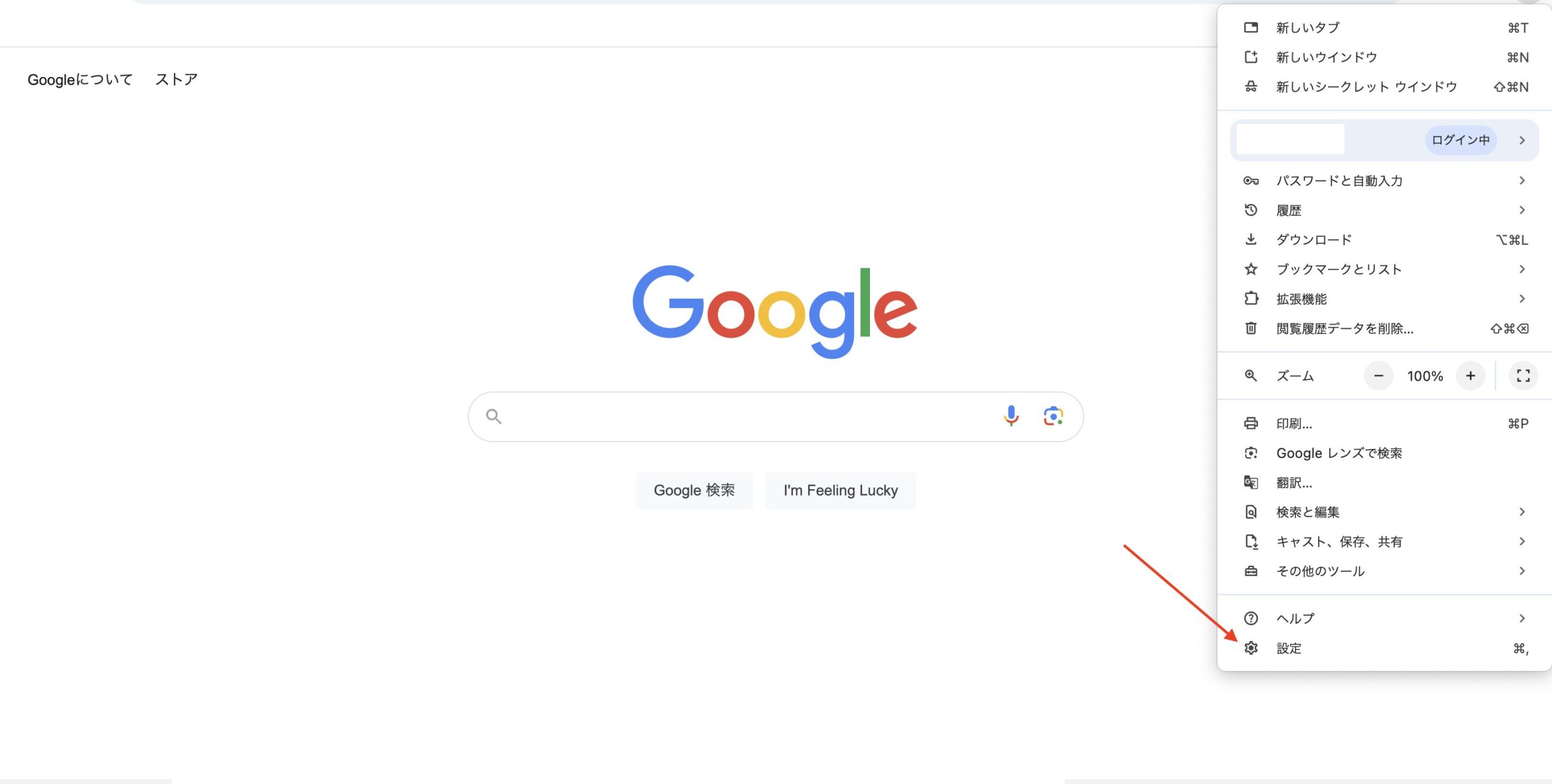
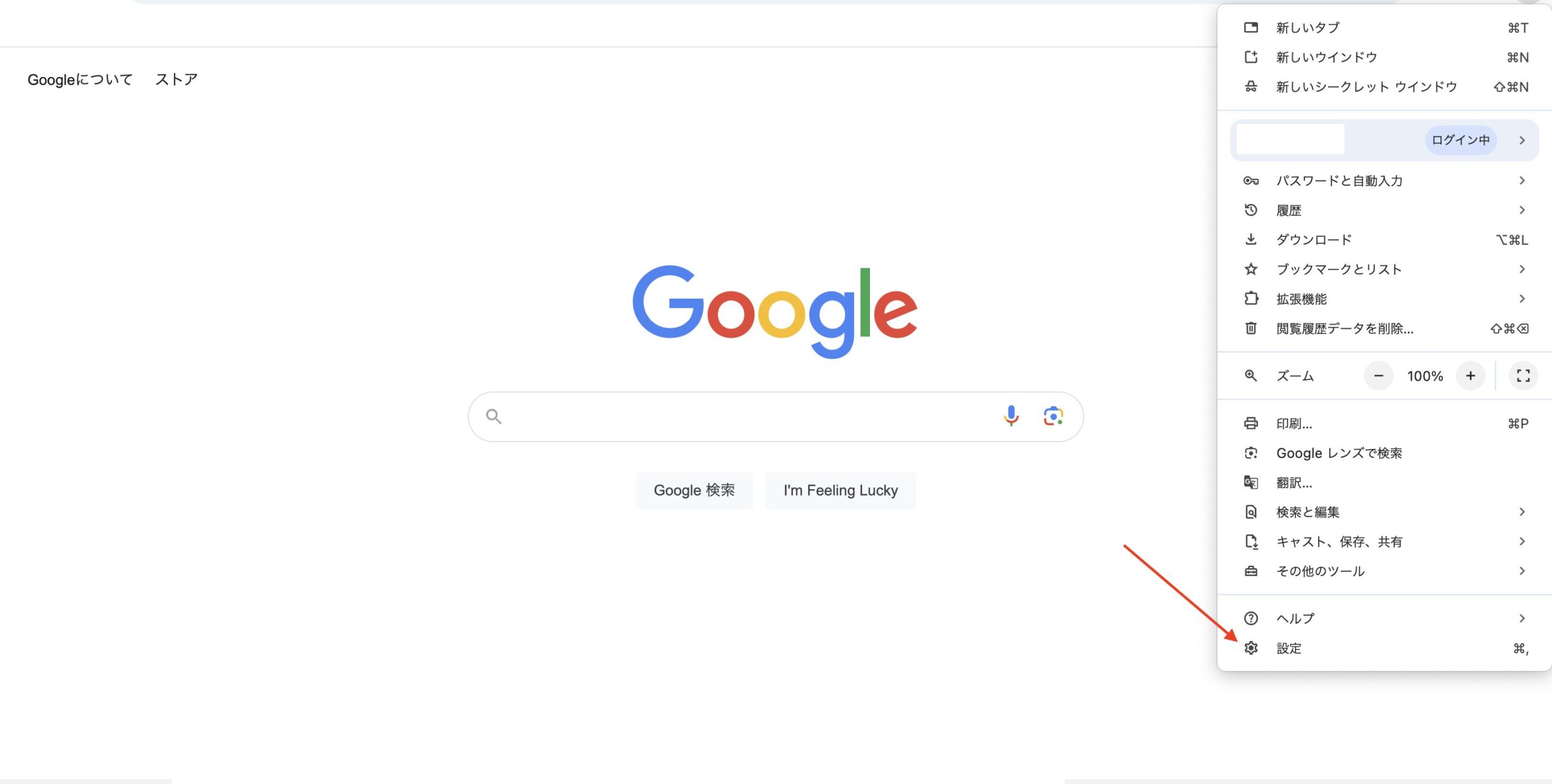
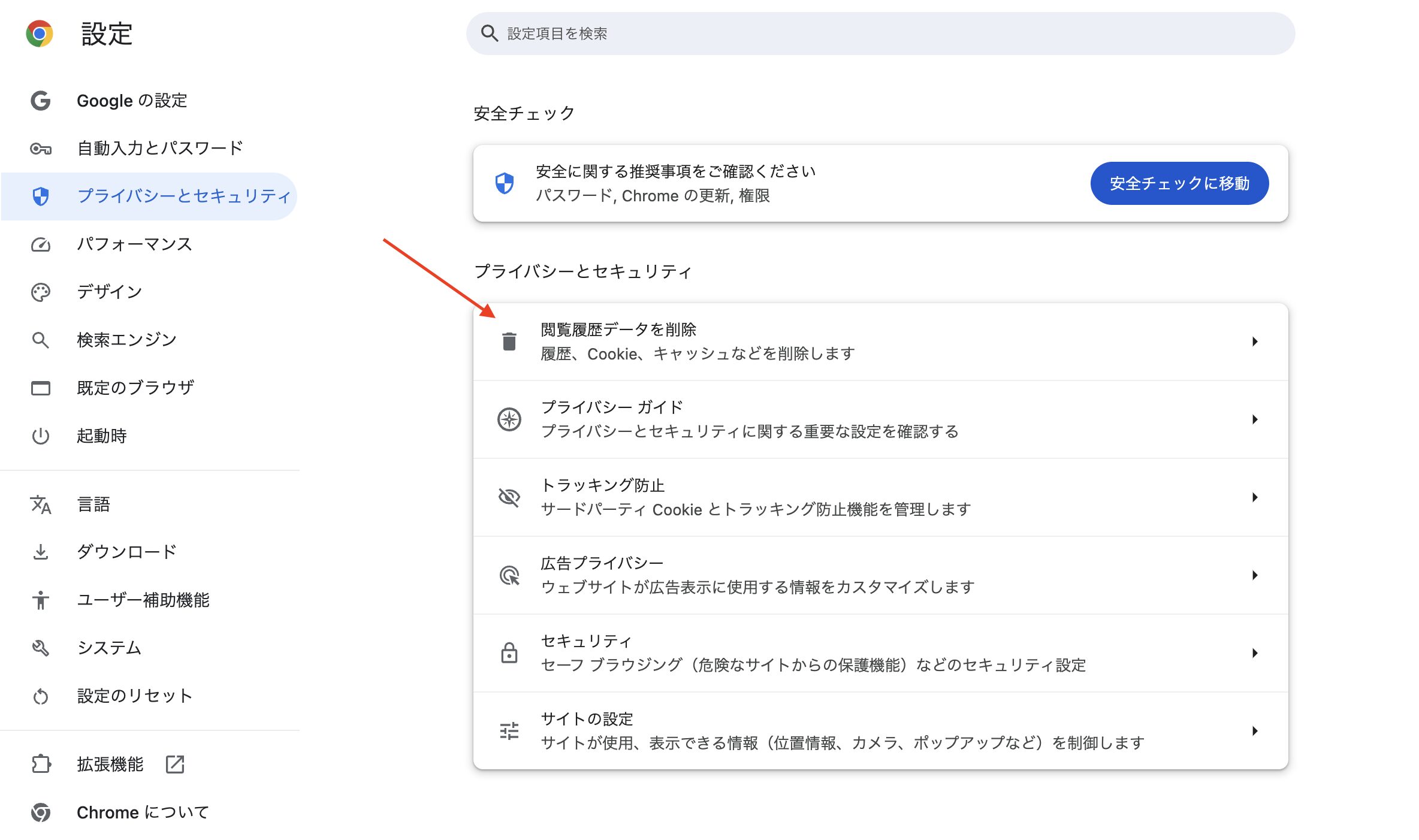
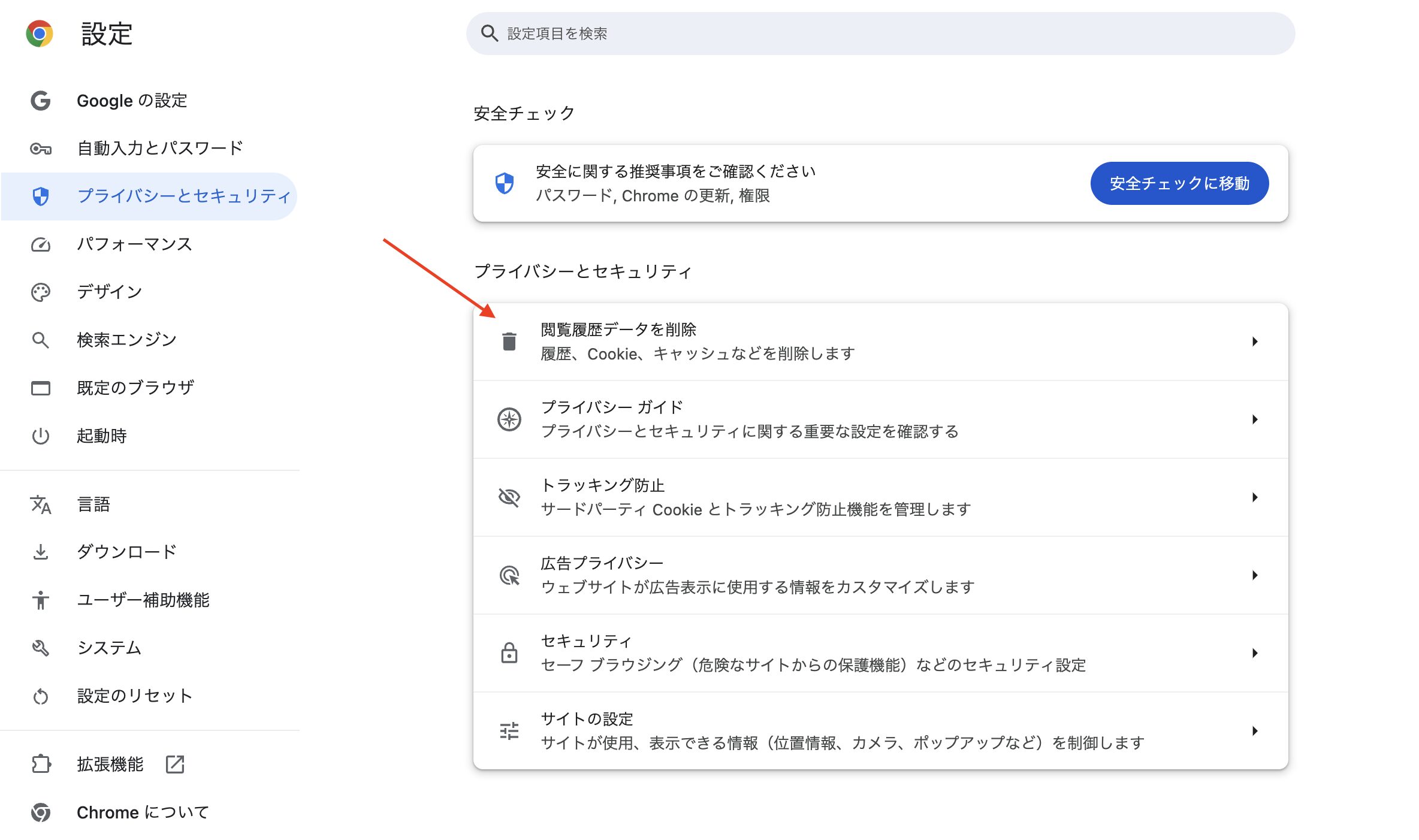
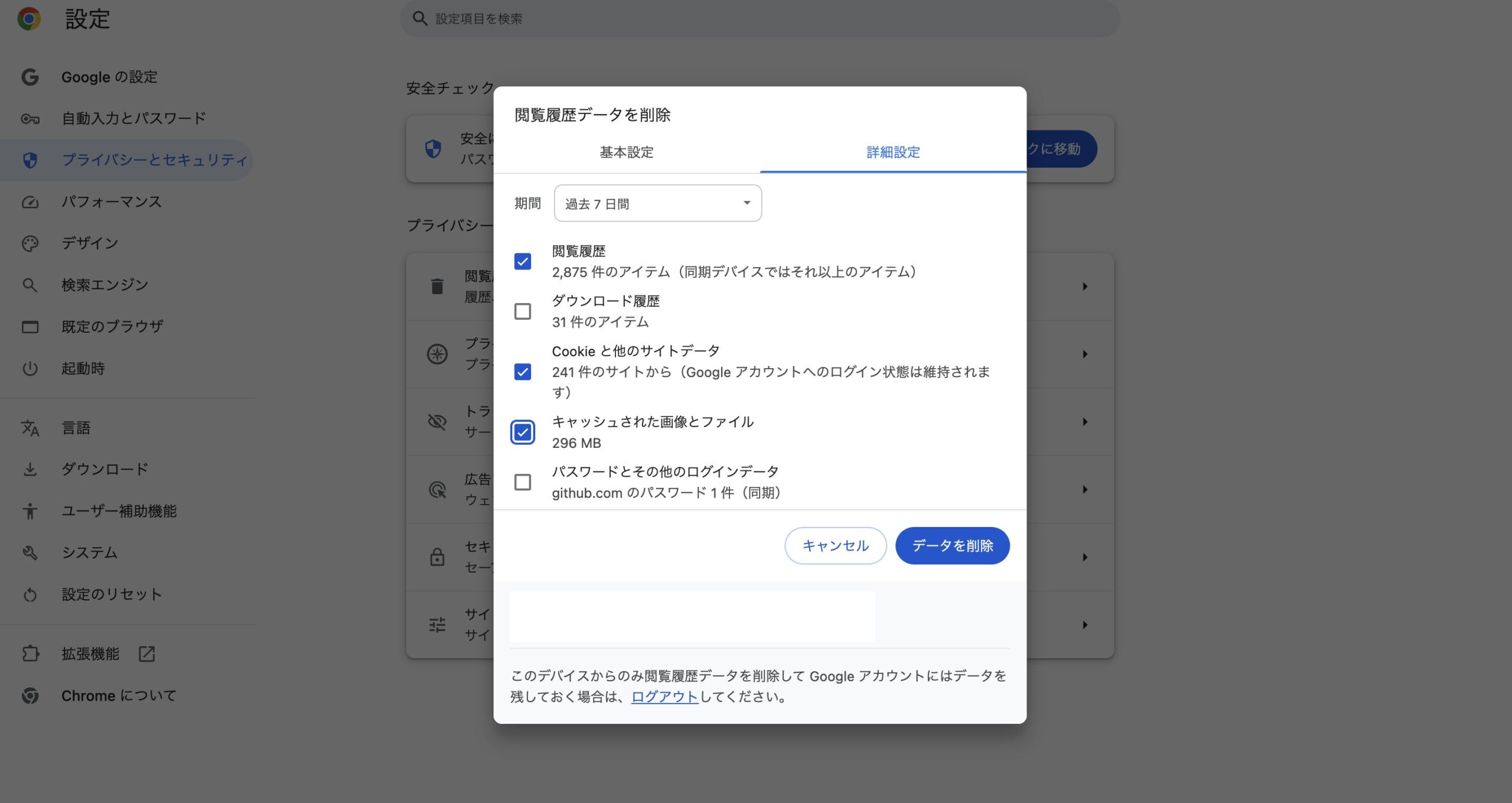
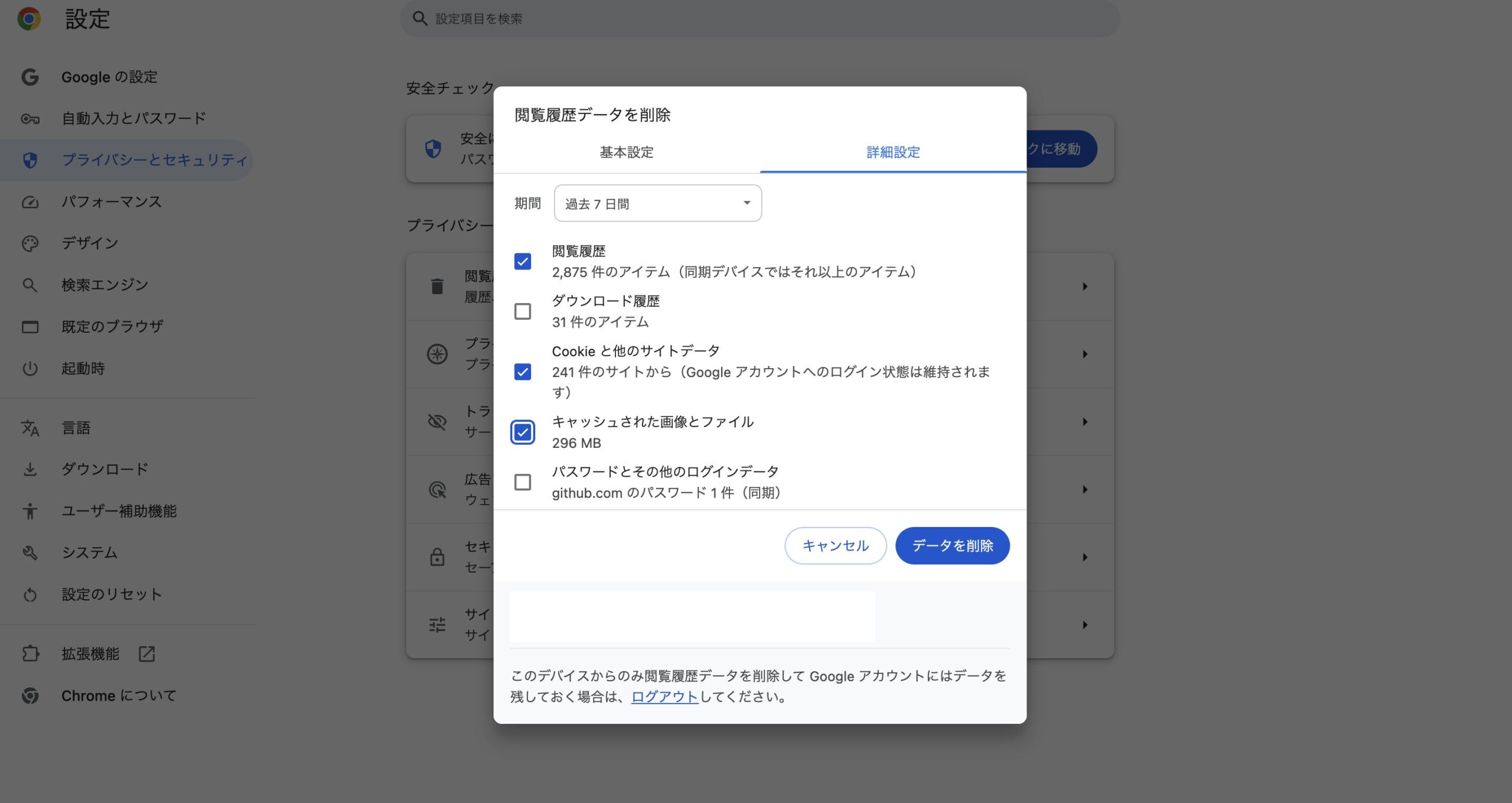
サーバーキャッシュとは、Webサーバーがページの表示を高速化するために一時的に保存しているデータのことです。このキャッシュによって、更新されたはずの画像が反映されず、古い画像が表示され続けることがあります。
サーバーキャッシュをクリアする手順は、使用しているホスティングプロバイダーやサーバー設定によって異なりますが、一般的にはホスティング管理パネルやWordPressのキャッシュ管理プラグインを使用します。多くのホスティングサービスでは、「キャッシュクリア」または「キャッシュ削除」というオプションがあり、これを選択するだけでキャッシュが削除され、最新のコンテンツが表示されるようになります。
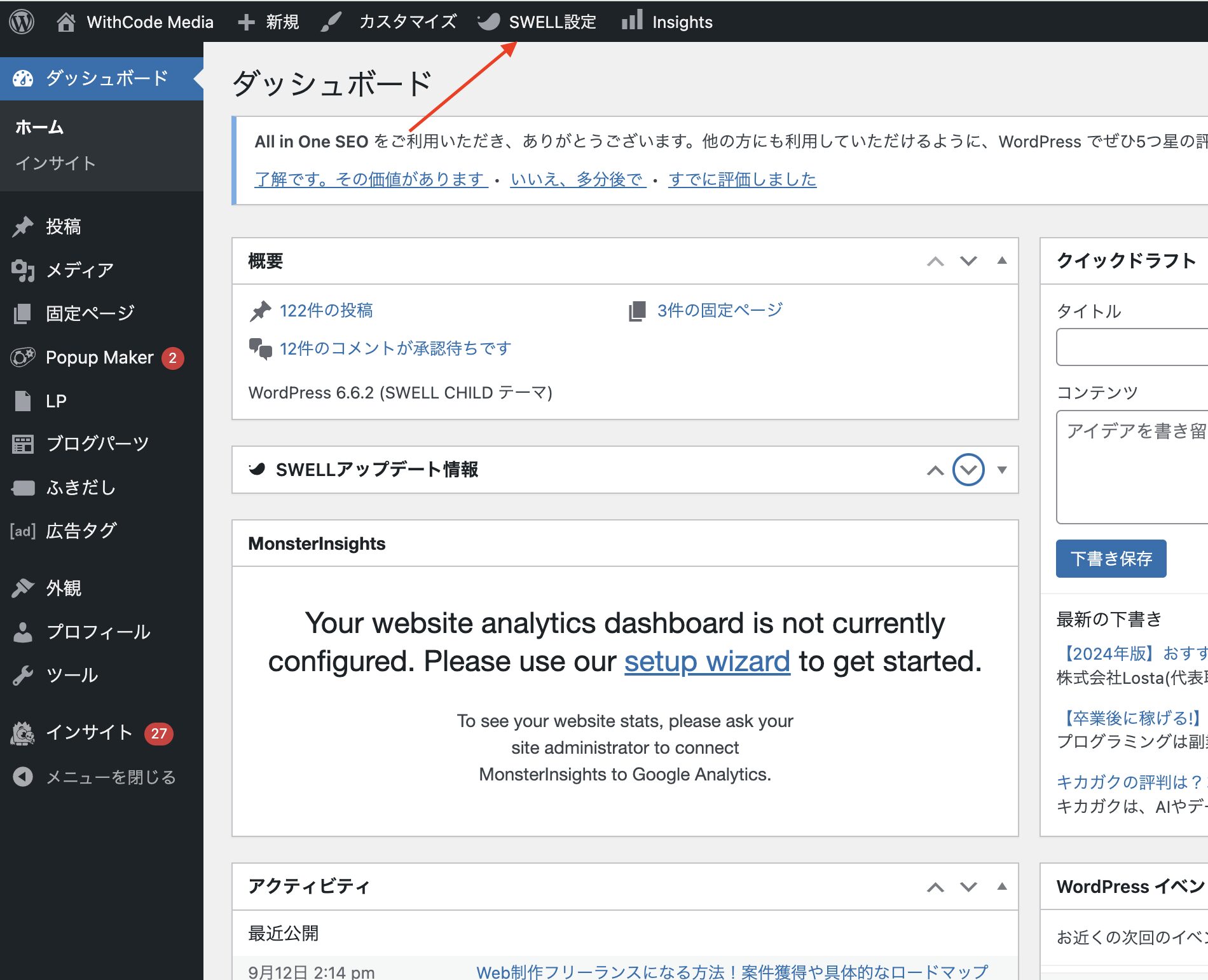
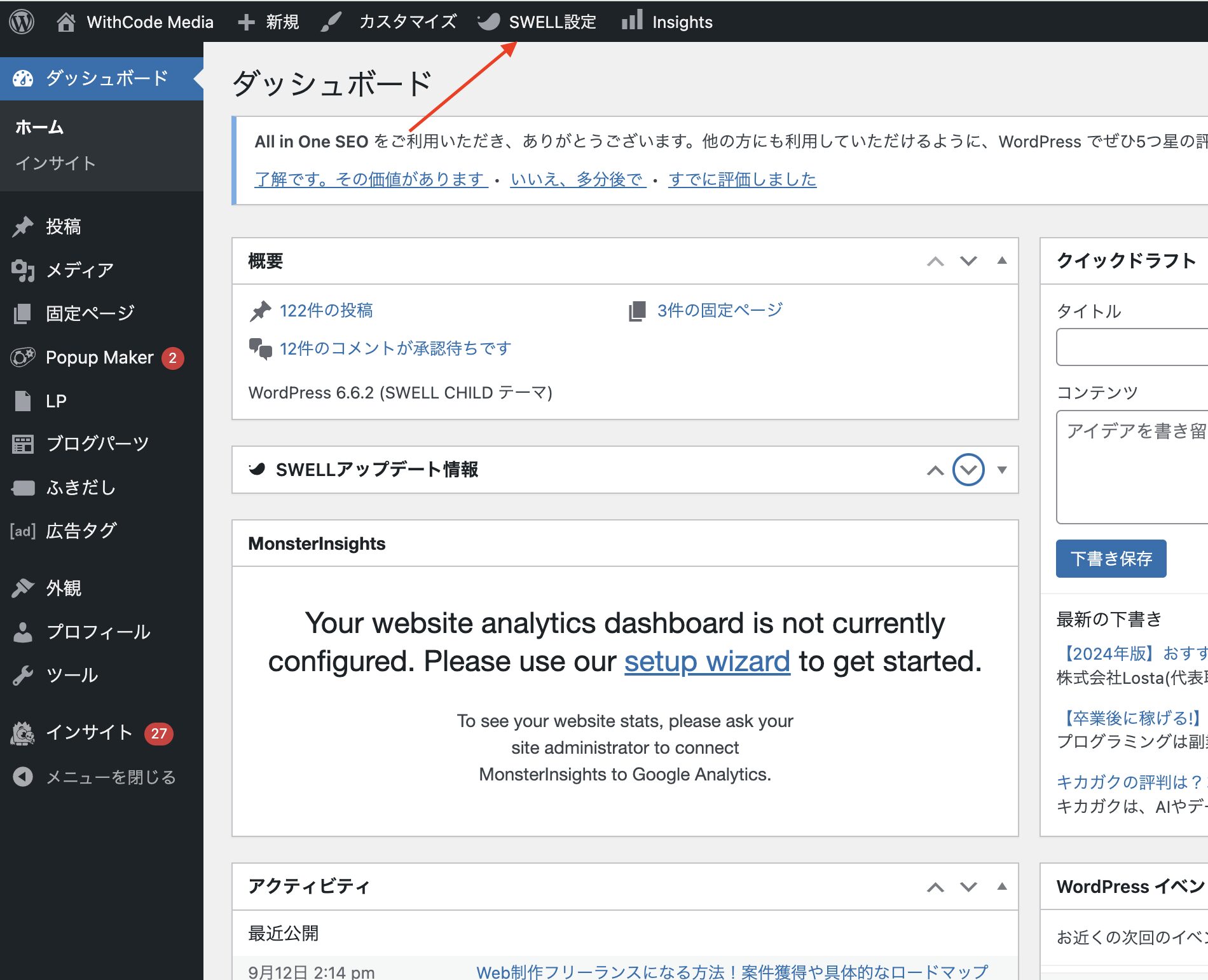
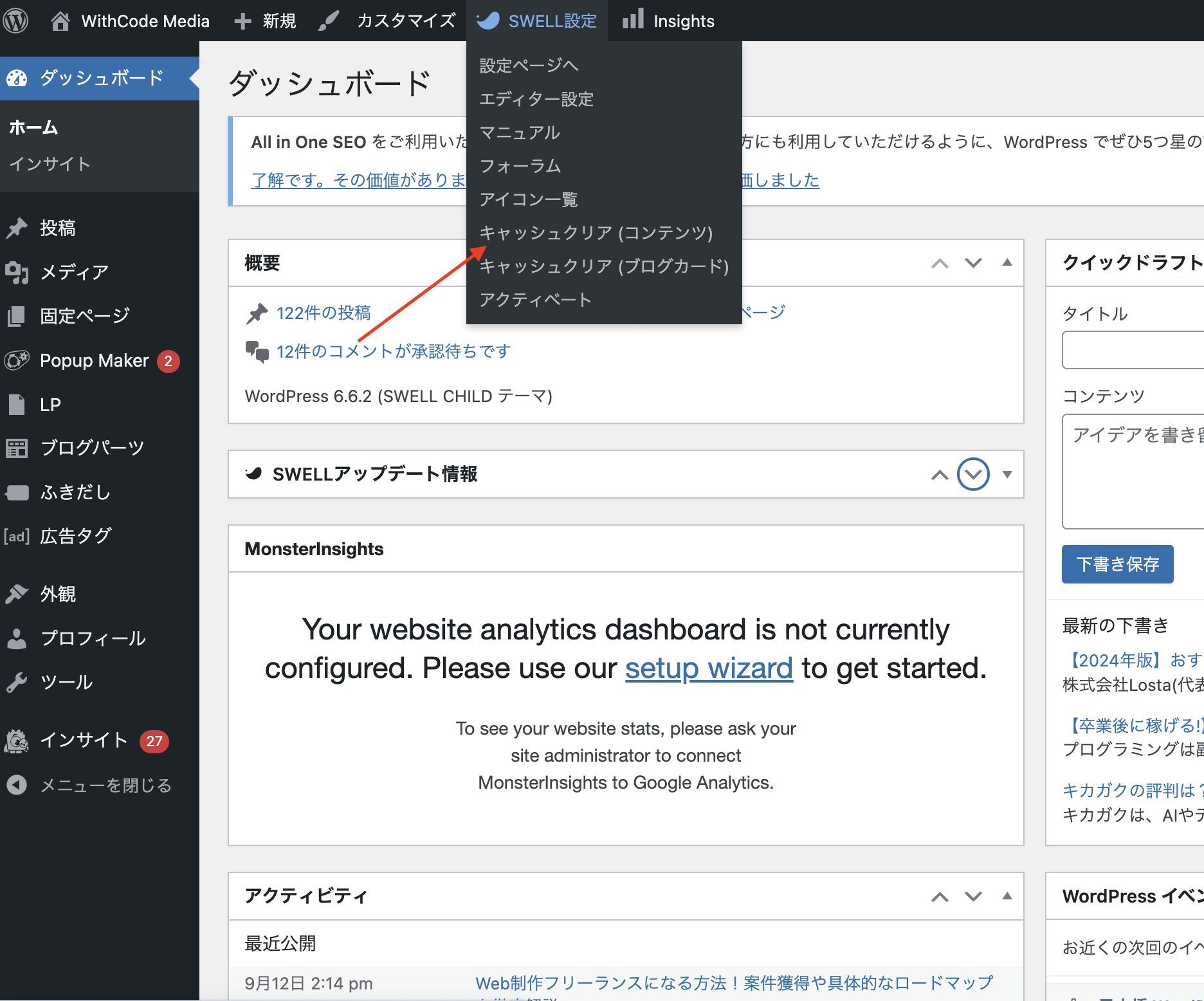
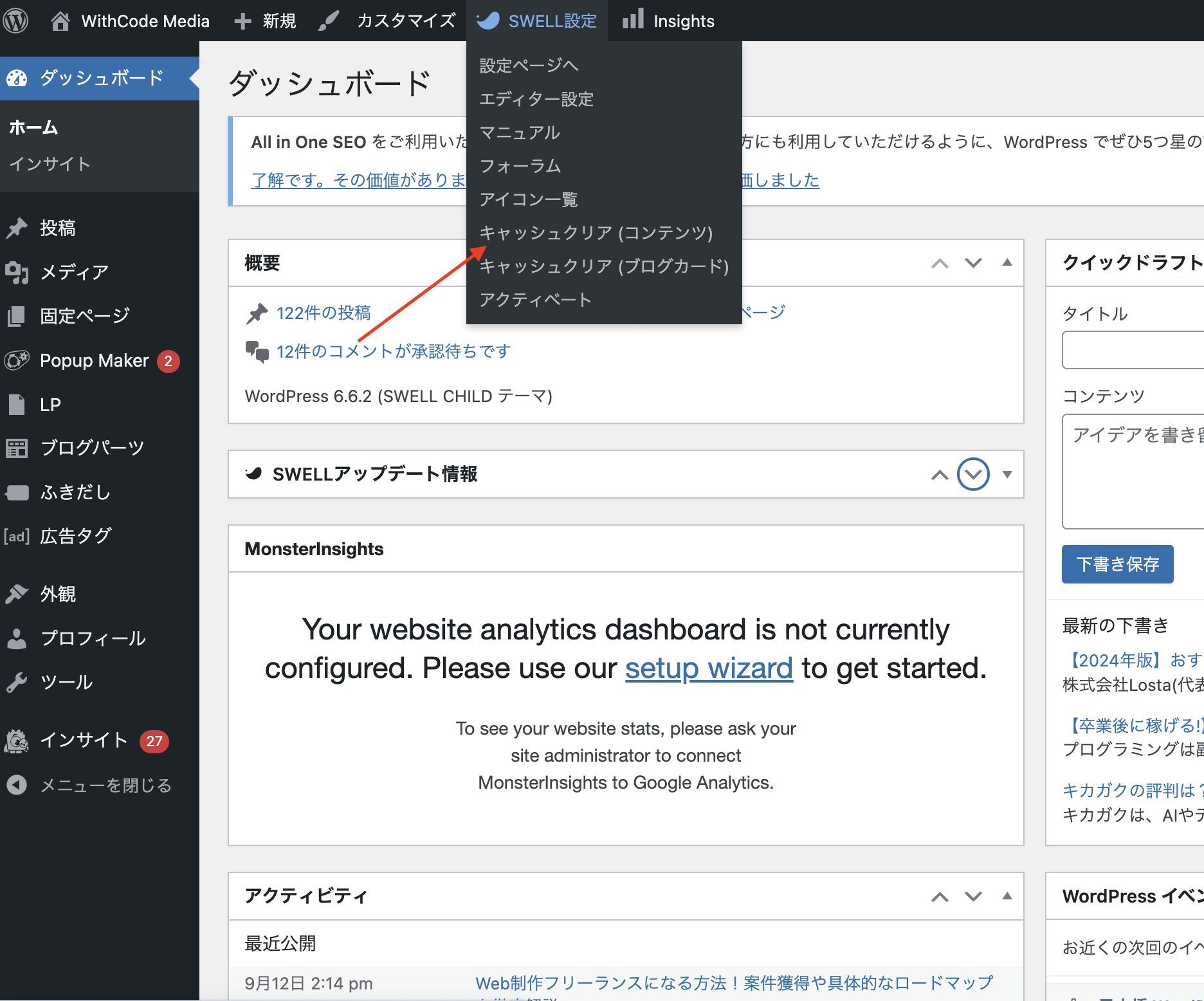
また、WordPressでよく使用されるキャッシュプラグインも、キャッシュを管理する機能があります。そのようなプラグインを使用している場合は、プラグインの設定画面からキャッシュを手動でクリアできます。ただし、プラグインが正しく設定されていない場合、画像の差し替えがスムーズに行われない可能性もあるため、キャッシュ設定を定期的に確認することが重要です。
サーバーキャッシュをクリアした後、WordPressサイトを再度確認し、画像が正しく表示されるかを確認しましょう。



ここでは、WordPressの不具合が原因で画像が変わらない場合の対処法を解説するぞ。
まず、使用しているテーマが最新のバージョンであるか確認しましょう。WordPress本体がアップデートされると、古いテーマとの互換性に問題が生じる場合があり、画像が正しく表示されないなどの不具合が発生することがあります。
テーマのカスタムコードやCSSファイルに問題がないかも確認することが重要です。特に、キャッシュが効いている状態でテーマのコードを変更した場合、古いデータが残る可能性があります。



もし、テーマ確認後も問題が解決しない場合、サポートフォーラムで同様の問題に遭遇している他のユーザーの報告を確認したり、開発者に問い合わせてみるのじゃぞ。
使用しているプラグインの一覧を確認し、画像の最適化やキャッシュ管理に関するプラグインがないかをチェックすることも試してみましょう。これらのプラグインは、特に画像のキャッシュや表示方法に影響を与えるため、問題が発生しやすいです。
プラグインの影響を特定するために以下の手順を行いましょう。
1. すべてのプラグインを一時的に無効化
2. その状態で画像が正しく差し替わるか確認
→解決する場合 → プラグインが原因の可能性大
3. 一つずつプラグインを再有効化
4. どのプラグインで再び問題が起きるかを確認
5. 問題のあるプラグインを特定
もし、プラグインが原因であった場合、そのプラグインを更新する、または互換性のある別のプラグインに切り替えることを検討しましょう。特に古いバージョンのプラグインを使用している場合、WordPressの最新バージョンと互換性がない可能性があるため、最新のバージョンにアップデートすることが推奨されます。
このように、プラグインの影響を確認し、適切に対応することで、WordPressでの画像差し替え問題を解決につながるので、ぜひ実践してみてください。



なるほど!キャッシュやプラグイン、テーマの影響までチェックすることが大事なんですね!



その通りじゃ。WordPressは便利じゃが、裏側で色んな仕組みが絡み合っておる。落ち着いて一つずつ確認すれば、必ず解決できるぞい。



勉強になります!ありがとうございました!
WordPressで画像が差し替えられない問題は、キャッシュやプラグイン、画像ファイル自体の問題が原因となることが多いです。
それぞれの解説方法は以下の通りです。
キャッシュの影響の場合
→ブラウザキャッシュやサーバーキャッシュをクリアする。
プラグインやテーマの不具合の場合
→プラグインやテーマを最新バージョンにアップデートし、設定を再確認する。
画像ファイル自体が問題の場合
→もう一度画像をアップロードし直す。
これらの手順を実施することで、画像表示のトラブルを解決し、サイトの運営を円滑に進めることができるで覚えておきましょう。


副業・フリーランスが主流になっている今こそ、自らのスキルで稼げる人材を目指してみませんか?
未経験でも心配することありません。初級コースを受講される方の大多数はプログラミング未経験です。まずは無料カウンセリングで、悩みや不安をお聞かせください!
公式サイト より
今すぐ
無料カウンセリング
を予約!